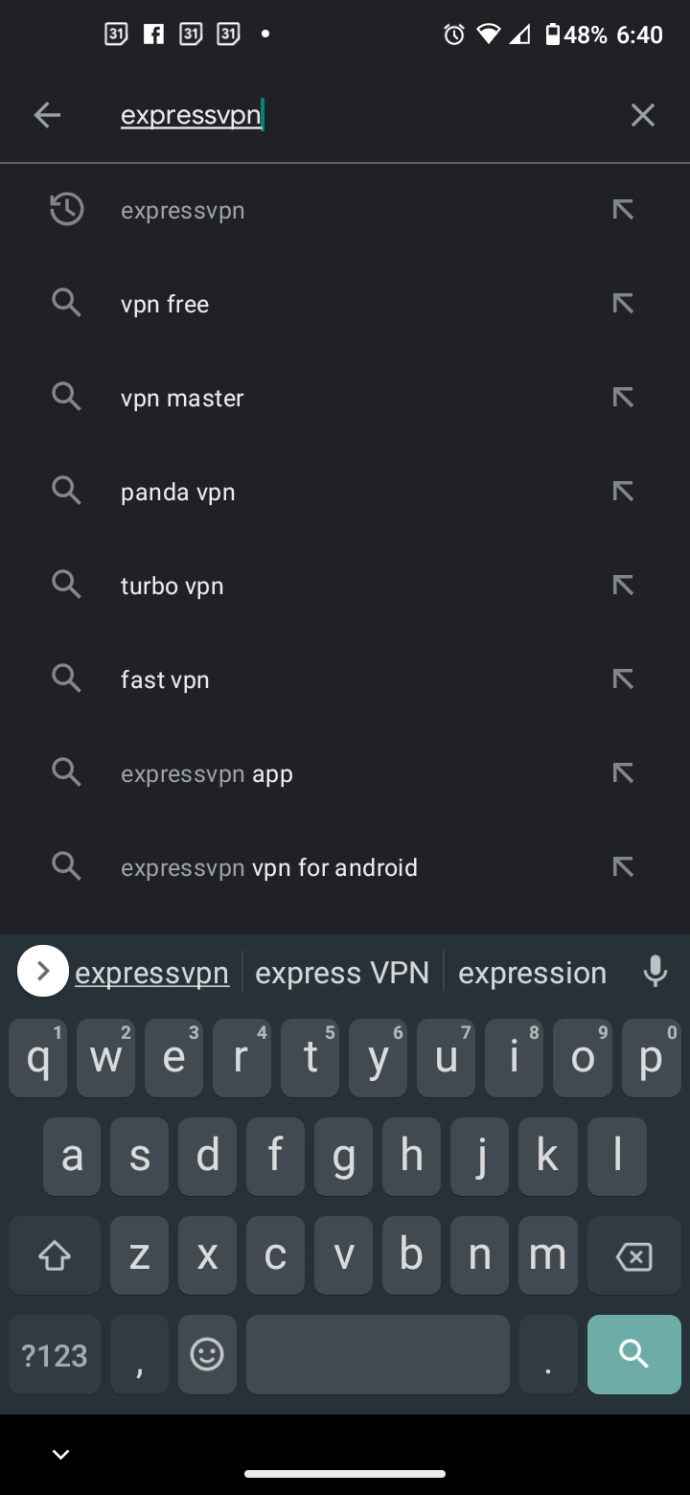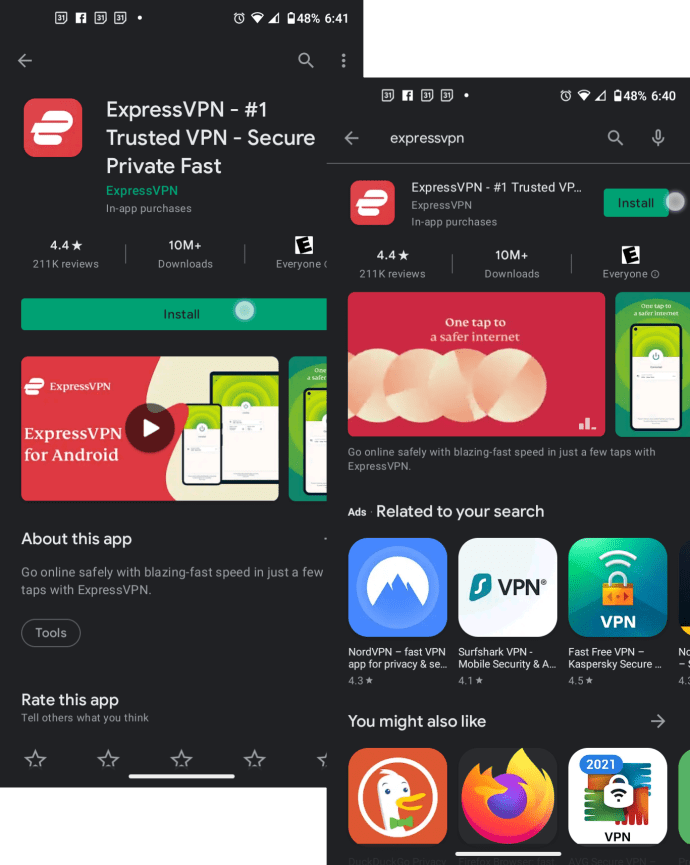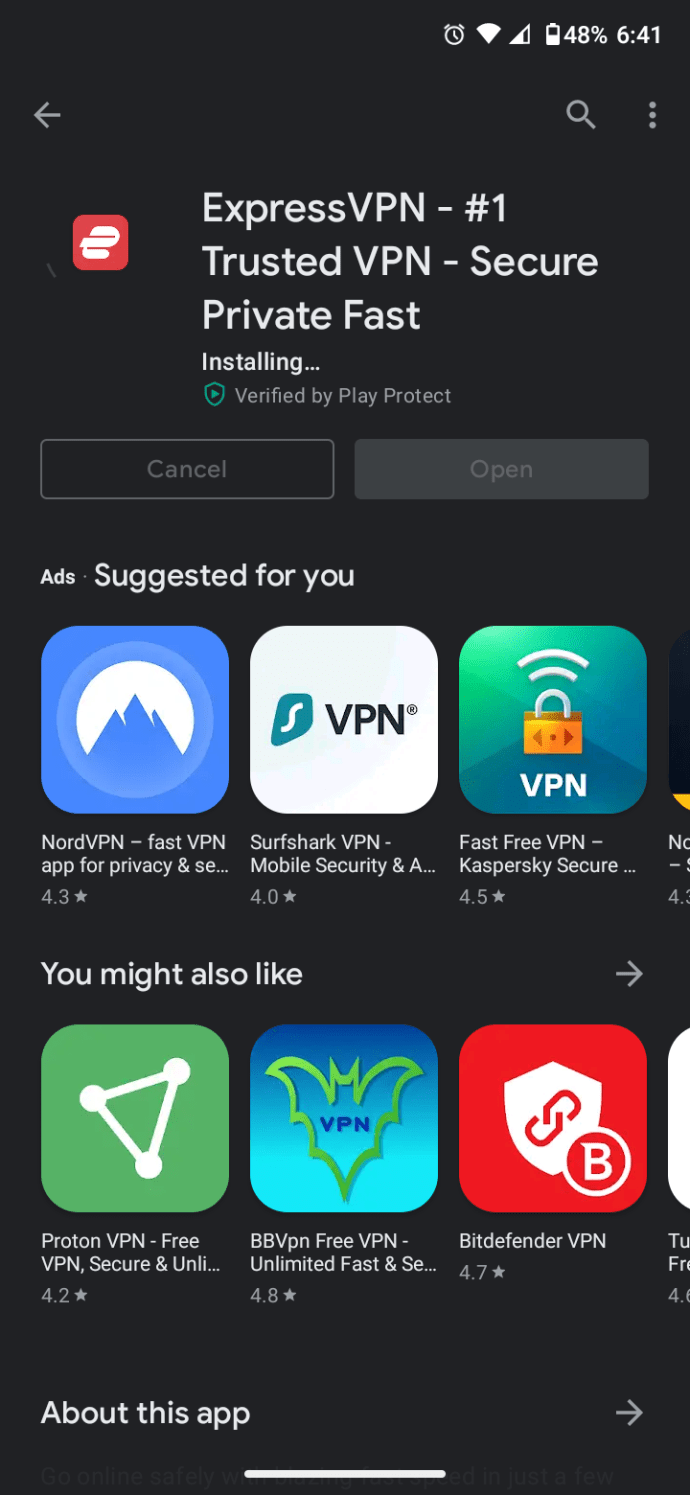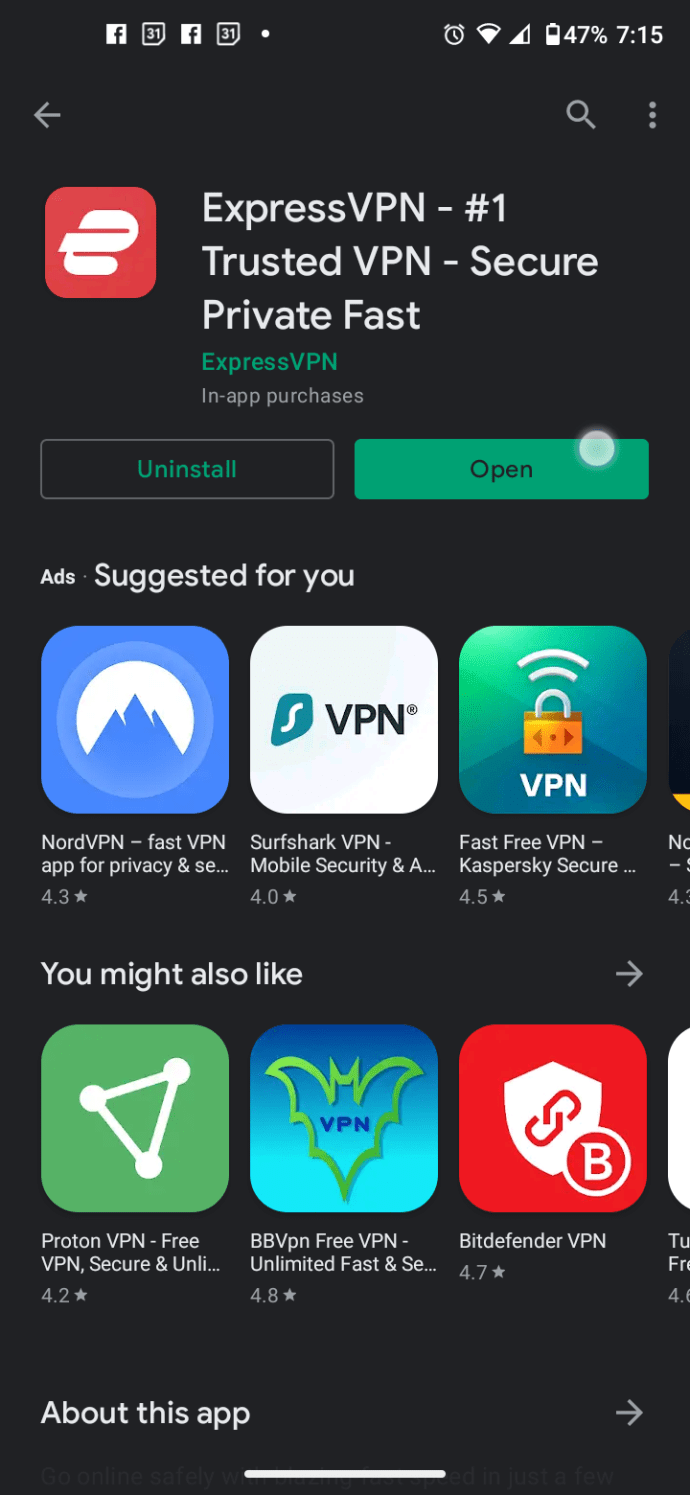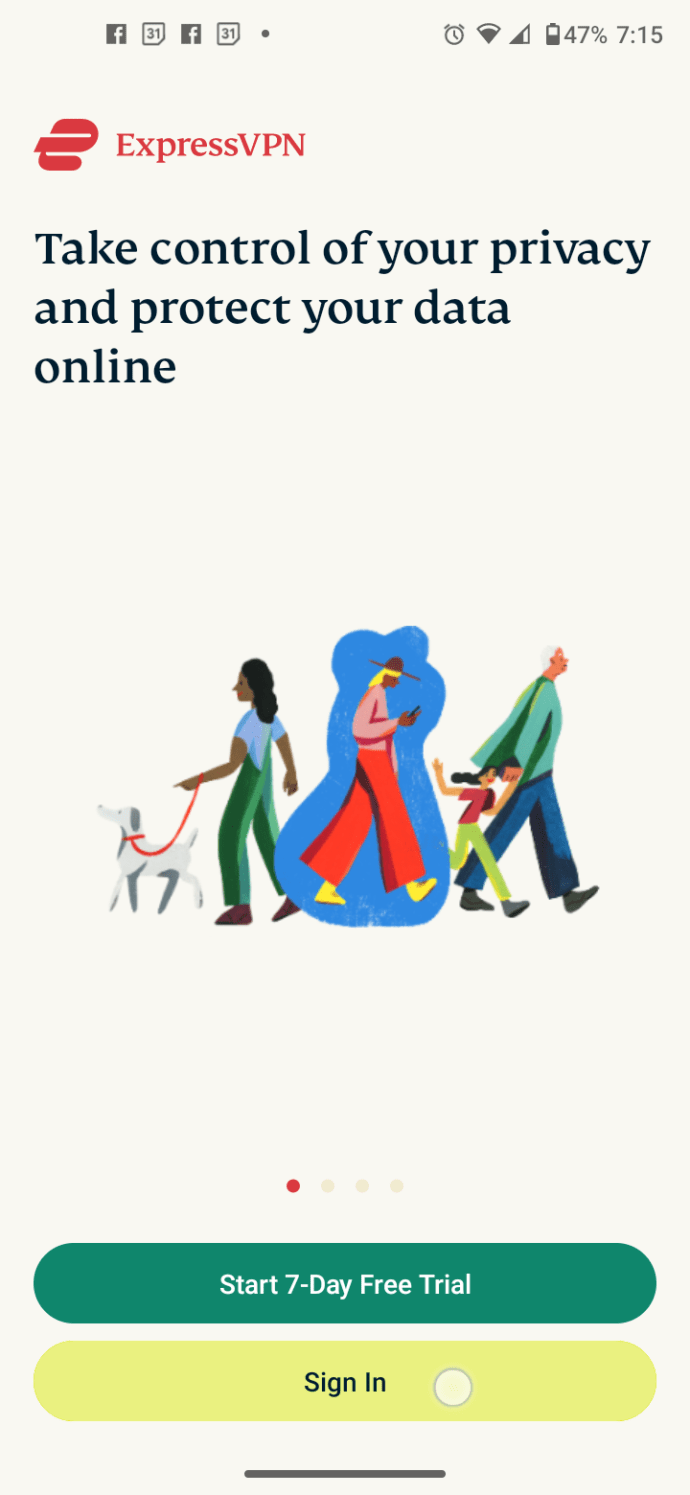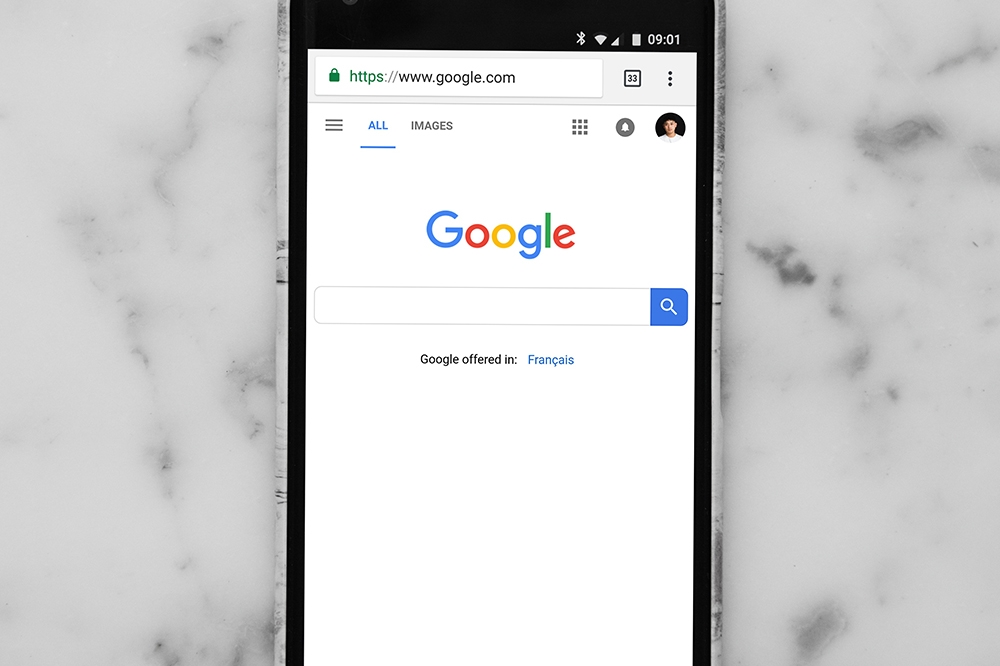«Контент недоступен в вашем регионе» для Netflix, Hulu и др. Что делать
Потоковое видео через Интернет стало одним из самых популярных способов просмотра телешоу и фильмов. Тем не менее, развитие этой технологии также привело к тому, что время от времени появлялось странное и сбивающее с толку сообщение об ошибке: «Контент недоступен в вашем регионе». Что означает это сообщение и что вы можете с этим поделать?

Хорошая новость заключается в том, что это не проблема с вашим компьютером, подключением к Интернету или потоковым сервисом. Это сообщение указывает на то, что все работает так, как должно. Но почему появляется сообщение об ошибке? Недоступность потока обычно определяется правами на местоположение, хотя есть и другие возможности.
Как исправить поток Netflix, недоступный в моем местоположении (код ошибки Netflix 22004)
Недоступный контент почти всегда сводится к одному: лицензированию контента. Когда киностудия или продюсерская компания создает фильм или телешоу, они владеют правами на этот контент. Большинство студий редко продают все эти права сразу одному и тому же покупателю. Вместо этого они предпочитают продавать эти лицензии по странам или регионам. Причина проста; они обычно получают больше денег за свой контент, если разделяют лицензионные права между несколькими поставщиками медиа.
Ограниченная сделка: 3 месяца БЕСПЛАТНО! Получите ExpressVPN. Безопасный и удобный для потоковой передачи.30-дневная гарантия возврата денег
Распространители контента, такие как телеканалы или потоковые сервисы, такие как Netflix, предпочли бы получить одну лицензию со значительной скидкой. Студии же, напротив, предпочли бы продавать провайдерам много меньших и получать больший доход. Вы увидите ошибку при попытке транслировать шоу, не лицензированное в вашем регионе.
Проблемы с лицензиями не связаны с Netflix, Amazon, Google, Disney или Hulu. Netflix хочет показать вам «Мстители: Войны бесконечности» в Новой Зеландии. Тем не менее, им по закону не разрешено предлагать видео в этом месте. Большая часть мира пошла дальше и приняла глобализацию, но творческие индустрии - нет.
Сети и киностудии твердо следят за своим контентом, заставляя платформы потоковой передачи соблюдать географические ограничения. Кроме того, конкретная страна может выбрать блокировку определенных носителей в этом месте по разным причинам, что приведет к недоступности потоков.
Ограниченная сделка: 3 месяца БЕСПЛАТНО! Получите ExpressVPN. Безопасный и удобный для потоковой передачи.30-дневная гарантия возврата денег
Студии согласовывают лицензионные права с каждой территорией, а не продают глобальную лицензию Netflix другим поставщикам потокового вещания. Типы контента, доступного в каждом регионе за пределами США, значительно различаются. Например, версия Netflix для США может иметь более 6000 наименований в своей библиотеке, тогда как версия для Великобритании может содержать только около 4000 наименований.

Чтобы обойти ваше местоположение, чтобы вы могли смотреть запрещенный контент на Netflix, вам необходимо изменить свой IP-адрес таким образом, чтобы Netflix думал, что вы находитесь в одобренном регионе. Хотя технологии развиваются, виртуальная частная сеть (VPN) - верный способ сделать это, но Netflix может обнаружить вашу VPN и заблокировать ее. Вы также можете использовать прокси, но большинство из них обнаруживается и блокируется, даже если провайдеры прокси регулярно меняют свои IP-адреса. Одним из популярных вариантов использования VPN является Express VPN. Известно, что он очень хорошо работает с Netflix.
Как исправить недоступность шоу на Hulu

Если вы используете потоковый сервис, такой как Hulu, как он узнает, какие заголовки вы можете просматривать? Прямо сейчас это относительно простая задача. Hulu - это прежде всего служба США, но она немного расширилась и в Японии.
Ограниченная сделка: 3 месяца БЕСПЛАТНО! Получите ExpressVPN. Безопасный и удобный для потоковой передачи.30-дневная гарантия возврата денег
В любом случае, когда вы входите в Hulu, он проверяет вашу учетную запись, чтобы узнать, какой уровень обслуживания у вас есть, и проверит ваш IP-адрес, чтобы определить, где вы находитесь.
Диапазоны IP-адресов имеют географические связи, поэтому диапазон IP-адресов в США будет отличаться от любого диапазона IP-адресов в ЕС, Великобритании или Австралии. В этих странах нет доступа к Hulu изначально - вы должны использовать VPN или прокси-сервер для сервера в США. Затем Hulu сравнивает ваше местоположение с базой данных лицензирования, которая сообщает службе, какой контент отображать. Контроль геолокации - это относительно простая система, но она работает. Как правило, проигрывает потребитель.
Единственный способ просмотреть запрещенный контент в Hulu - заставить Hulu думать, что вы находитесь в одобренной стране. Этот маневр нужен там, где требуется VPN или прокси. Вы можете использовать бесплатный VPN или получить платный VPN, чтобы повысить производительность без ограничений. В наших примерах мы будем использовать Express VPN. Подробности ниже.
Как скрыть свой регион в сети
Если служба потоковой передачи проверяет ваш IP-адрес, чтобы узнать, где вы находитесь, вам необходимо получить IP-адрес, который будет выглядеть так, как будто вы находитесь на территории для контента, который хотите видеть, как вкратце упоминалось выше для Hulu и Netflix. В США самый широкий диапазон названий просто потому, что большинство держателей лицензий базируются здесь и также начинают свои усилия по продаже лицензий. Далее идет Европа. Австралия и страны Тихоокеанского региона обычно отстают, а остальной мир терпеливо ждет, а в некоторых ситуациях - нет. Есть два способа скрыть свое местоположение и изменить свой IP-адрес.
Изменить IP-адрес с помощью прокси
Прокси - это выделенные серверы, которые обманывают программы, заставляя их думать, что IP-адрес отличается от реального., что помогает избежать режимов, не допускающих свободы творчества. Это также полезно для целей безопасности и обмена файлами. Тем не мение, они не очень практичны для потокового видео, поскольку провайдеры потокового мультимедиа знают о прокси и большую часть активно блокируют. Кроме того, прокси медленные и небезопасные. Новые прокси-серверы появляются регулярно, но срок службы нового прокси-сервера для потоковой передачи видео довольно короток. По большей части, потоковые провайдеры имеют преимущество в этом конкурсе.
Изменить IP-адрес с помощью VPN
Другой вариант - использовать VPN. VPN - это полезная технология не только потому, что они позволяют смотреть британские «Гордость и предубеждение» в США, но и потому, что они позволяют скрыть конфиденциальность ваших действий в Интернете. Даже если вы безупречны и вам нечего скрывать, это не значит, что третьи стороны должны иметь возможность отслеживать все, что вы делаете в Интернете, и хороший VPN помогает сохранить вашу конфиденциальность.

5 основных функций, которые должна иметь VPN для потоковых сервисов
Высококачественный VPN имеет несколько функций, которые не подлежат обсуждению, особенно при использовании сервиса для Netflix, Hulu, Disney +, Amazon Fire, Chromecast и других.
Функция №1: убедитесь, что запись в журнал не ведется
Отсутствие ведения журнала означает, что провайдер VPN не будет вести журналы активности пользователей. Даже если они получат постановление суда или повестку в суд, у них нет возможности сообщить суду, что вы делаете в Интернете, поскольку записи о том, что вы сделали, не будет. Этот сценарий относится к ведению журнала активности. Другой тип журнала, «ведение журнала подключений», обычно включается, но только для помощи в устранении неполадок и повышения качества. Никакие идентифицируемые данные не содержатся в журналах подключения.
Особенность № 2: Ищите несколько целевых VPN-серверов
Чтобы обойти геоблокировку, вам потребуется целевой VPN-сервер на нужной вам территории. Например, чтобы получить доступ ко всему диапазону наименований Netflix из Европы или Австралии, вам может потребоваться служба с несколькими IP-адресами в США для доступа к самому широкому диапазону контента.
Особенность # 3: VPN должен иметь хорошие уровни шифрования
Шифрование не особенно важно для доступа к потоковому контенту, за который вы платите абонентскую плату, но является дополнительным преимуществом для всех действий при просмотре. Любой, кто наблюдает за вашим подключением, не сможет увидеть, что вы делаете и куда идете. Допустимые протоколы шифрования включают OpenVPN и WPA-2, но есть и другие варианты.
Функция №4: VPN должен работать с Netflix или другими потоковыми приложениями
Netflix и другие потоковые сервисы упорно борются с VPN. Владельцы лицензий вынуждают их делать это. Даже если вы не используете Netflix, разумно выбрать поставщика VPN, который хорошо работает с приложением. Служба VPN знает о потенциальных проблемах с Netflix. Поэтому он активно меняет IP-адреса, чтобы их нельзя было заблокировать. Некоторые VPN специально упоминают о работе с потоковыми приложениями, что лучше подходит.
Функция # 5: хороший VPN должен включать регулярные обновления
Как упоминалось выше, регулярные обновления относятся к VPN-клиенту, протоколам, методам шифрования и диапазонам IP-адресов. Когда будут обнаружены ошибки и слабые места, качественный VPN-провайдер немедленно исправит их, чтобы обезопасить пользователей. Не все провайдеры делают это, поэтому ищите тех, кто это делает. Частота обновлений показывает, как поставщик ценит своих пользователей, и это также отражается в других элементах продукта.
Наша рекомендация: ExpressVPN

Как использовать VPN на Firestick для просмотра ограниченного потокового контента
В Приложение ExpressVPN совместимо со всеми версиями Fire TV и Firesticks 2-го поколения или новее.. Приложение позволяет Netflix и другим источникам потоковой передачи использовать VPN, чтобы скрыть ваше фактическое местоположение, решая эти проблемы с недоступностью контента.
Вам также необходимо убедиться, что ваша учетная запись Amazon Prime настроена на страну, указанную в вашем VPN. Вот как установить Express VPN на устройства Fire TV.
- Загрузите ExpressVPN с помощью Amazon Appstore.
- На своем устройстве Fire TV перейдите к параметру поиска, введите «expressvpn» и выберите его из списка.
- Выберите «Загрузить».
- После завершения установки выберите «Открыть».
- Нажмите кнопку «Войти» и введите свои учетные данные для входа в ExpressVPN или зарегистрируйтесь для новой учетной записи.
- Выберите «Войти», если вы ввели данные для входа.
- Появится окно для обмена анонимной информацией. Лучше всего выбрать «ОК», чтобы они могли улучшать услуги и выявлять ошибки. Данные используются только для отчетов о сбоях, тестов скорости, диагностики и статусов подключения.
- В новом окне выберите «ОК», чтобы продолжить. Это окно только уведомляет вас о том, что ваше устройство будет запрашивать разрешение на настройку приложения.
- Выберите «OK», когда вы получите окно Firestick «Запрос на подключение», которое устанавливает VPN-соединение.
- Нажмите кнопку «Питание» в приложении, чтобы запустить VPN.
- Щелкните значок с тремя точками справа от страны по умолчанию, чтобы изменить местоположение вашего VPN-сервера.
- Выберите подходящее место для воспроизведения потокового мультимедиа, например, сервер в США, если вы в настоящее время пребываете в Великобритании.
- ExpressVPN автоматически подключится и отобразит подключенное сообщение.
- Запустите Netflix или любую другую потоковую платформу, и вы должны получить версию приложения для нового местоположения.
- Чтобы отключиться от ExpressVPN, просто вернитесь в приложение и снова нажмите кнопку «Питание». Конфигурация сервера Firestick вернется в нормальное состояние.
Как использовать VPN на Roku для предотвращения проблем с недоступностью контента
К сожалению, устройства Roku не поддерживают VPN. Если вы можете использовать другое устройство, настоятельно рекомендуется из-за сложности, необходимой для установки ExpressVPN на Roku.
По сути, вам нужно добавить функциональность VPN с помощью прошивки ExpressVPN на маршрутизаторе, что потенциально может вызвать проблемы для вашей сети или некоторых устройств. Рекомендуется использовать дополнительный маршрутизатор, если он у вас есть, и сохранить исходный маршрутизатор в целости и сохранности.
В любом случае вам необходимо использовать приложение ExpressVPN для маршрутизаторов.
Наконец, если первые два варианта несовместимы с вашим маршрутизатором, вам необходимо настроить виртуальный VPN-маршрутизатор на вашем ПК с Windows 10 или Mac - только в крайнем случае.
Как смотреть запрещенные Neflix, Hulu и др. На вашем телефоне / планшете с помощью VPN
Устройства Android и iOS, пожалуй, самые простые в использовании с ExpressVPN. Google Play и Магазин IOS выполнят установку за вас. Все, что вам нужно сделать, это запустить его и коснуться пары элементов.
Установка VPN на устройства Android
ExpressVPN предоставляет инструкции для перехода на веб-сайт, регистрации, подписки и загрузки APK-файла приложения. Однако самый простой способ - установить его из Google Play.
Наиболее вероятная причина, по которой они направляют вас к установке APK, заключается в том, чтобы убедиться, что вы получаете самую последнюю версию, тем более что Play Store требуется время, чтобы получить обновление.
Если вы хотите использовать вариант APK, выполните все шаги ниже, но исключите информацию из Google Play и сначала перейдите на веб-сайт. Вот как установить и использовать ExpressVPN на Android с помощью Google Play Store.
- Откройте Google Play Store и получите доступ к строке поиска. Тип «Expressvpn» в поле поиска, чтобы открыть список результатов.
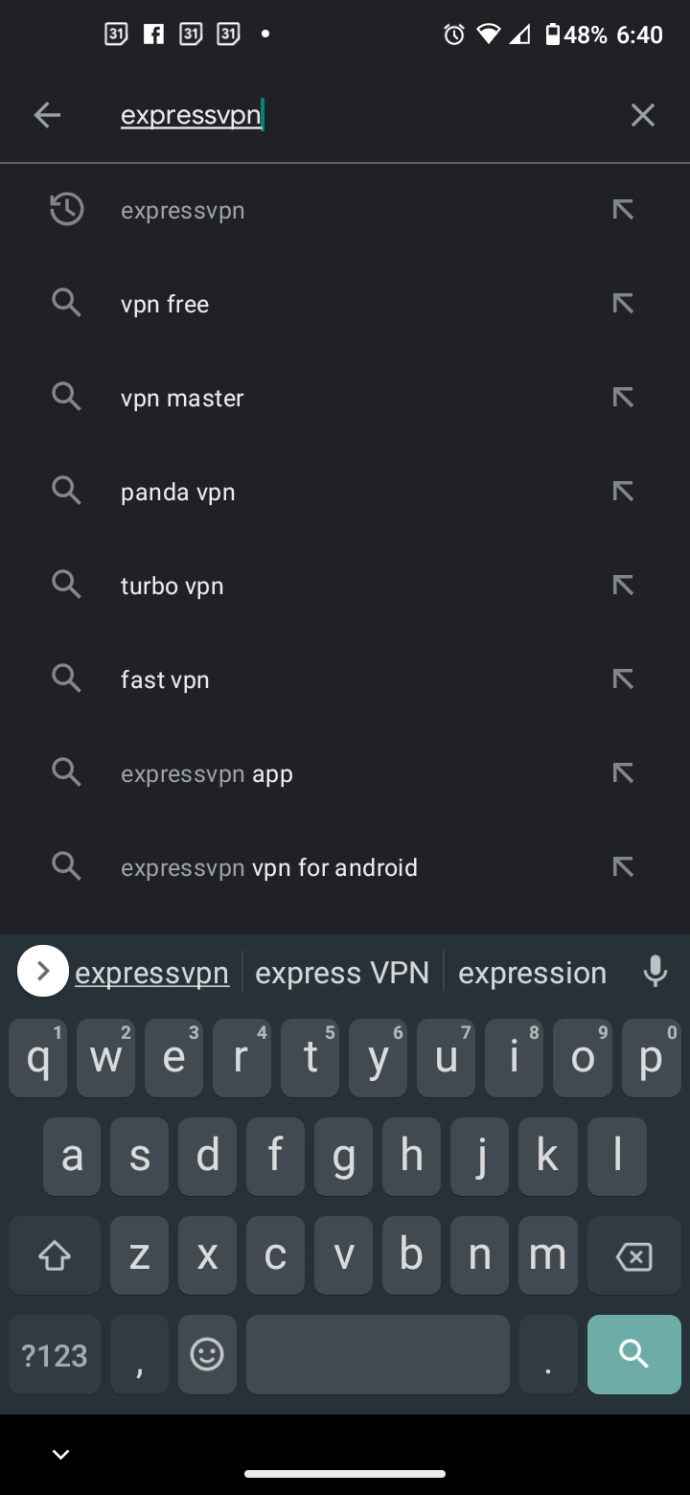
- Нажать на «ExpressVPN» из списка, чтобы открыть страницу приложения, или просто коснитесь "Установить" если Google автоматически перечисляет приложение вверху.
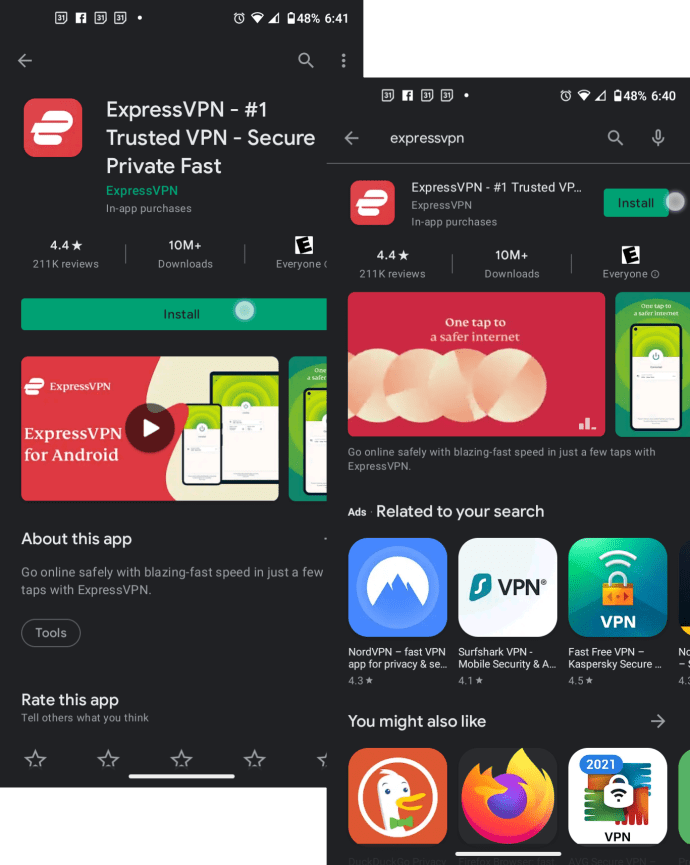
- Выбирать "Установить" если вы еще этого не сделали, и позвольте своему устройству загрузить и установить ExpressVPN.
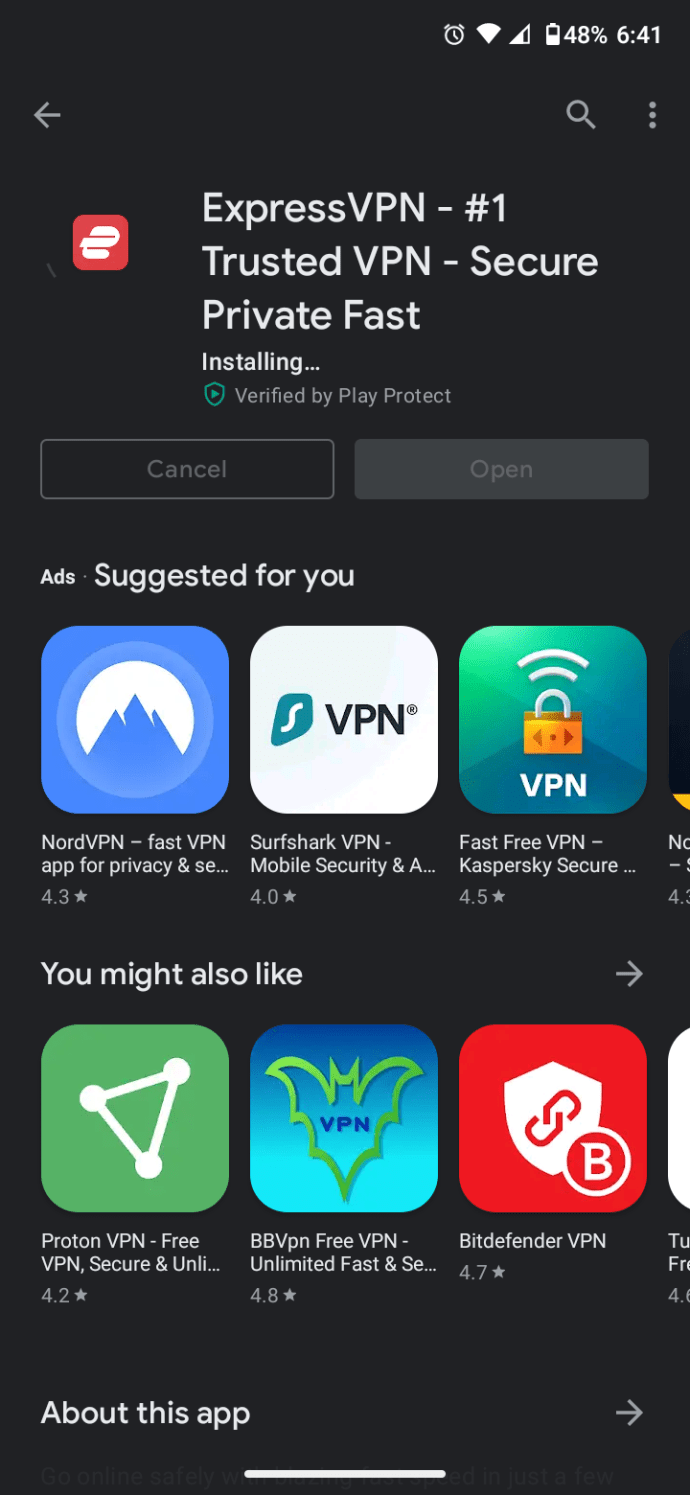
- Нажать на "Открытым" для запуска ExpressVPN.
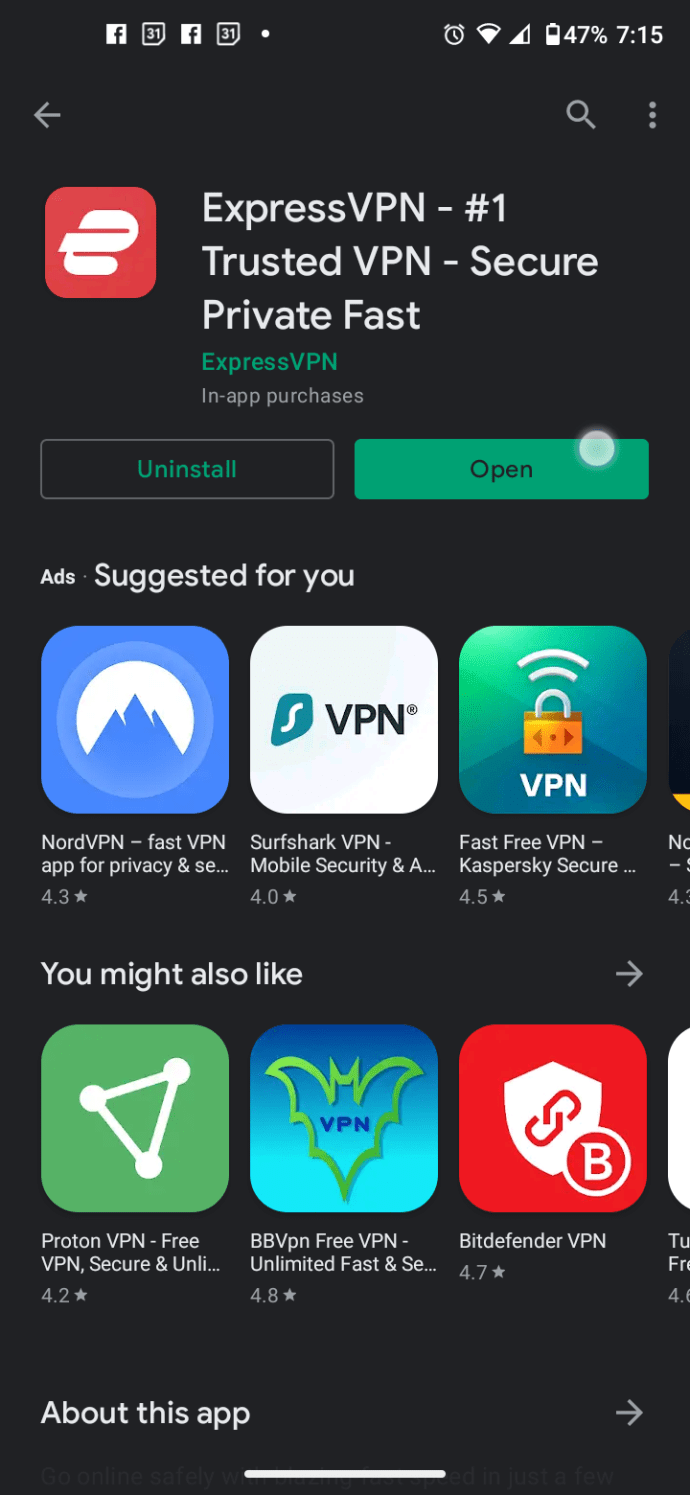
- "Выбирать "Войти" если вы уже подписались или выбрали «Начать 7-дневную бесплатную пробную версию». На Android 11 (по крайней мере) страница входа была заблокирована для создания снимков экрана для этого руководства.
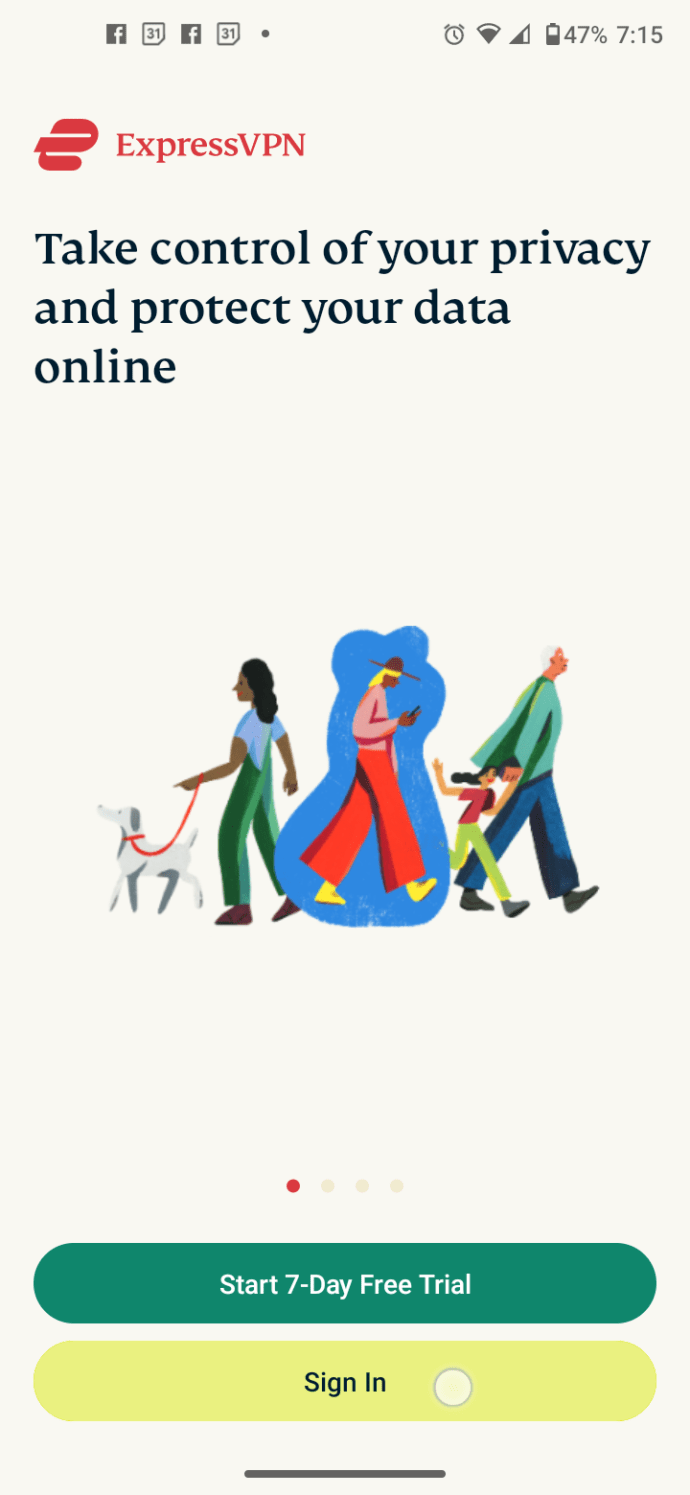
- После запуска ExpressVPN нажмите значок «Питание», чтобы активировать услугу VPN.
- На новом экране ExpressVPN запрашивает разрешение на передачу анонимной информации. Лучше всего выбрать «ОК», но вы можете решить. Разрешение разрешений помогает ExpressVPN улучшать сервисы и выявлять ошибки, и они используют его только для отчетов о сбоях, тестов скорости, диагностики и статусов подключения.
- Появятся новые окна, уведомляющие вас о том, что ваше устройство запросит разрешение на настройку приложения. Нажмите «ОК», чтобы продолжить.
- Еще раз нажмите «ОК», когда появится окно «Запрос на подключение», и Android начнет настройку VPN.
- После завершения настройки нажмите на "Власть" в приложении, чтобы запустить ExpressVPN.
- Выберите «Трехточечный» справа от страны по умолчанию, чтобы изменить местоположение вашего VPN-сервера.
- Выберите подходящее место для того, которое позволяет воспроизводить потоковое мультимедиа, например, выберите сервер в США, если вы в настоящее время находитесь в Великобритании.
- ExpressVPN автоматически подключается к серверу и отображает подключенное сообщение.
- Запустите Netflix или любую другую потоковую платформу, и вы должны получить версию приложения для нового местоположения сервера.
- Чтобы отключиться от ExpressVPN, просто вернитесь в приложение и снова нажмите кнопку со значком «Питание». Конфигурация сервера Firestick вернется в нормальное состояние.
Установите VPN на устройства iOS
При установке ExpressVPN на iOS приложению требуется активная подписка на VPN и iOS 12 или новее. Если у вас более старое устройство iOS, вы не можете использовать ExpressVPN. Вот как установить ExpressVPN на устройства iOS 12+.
- Перейдите на страницу заказа ExpressVPN и подпишитесь.
- Посетите магазин iOS и найдите "Expressvpn."
- Выбирать «ExpressVPN» из результатов поиска.
- Загрузите и установите приложение на iPhone, iPad или iPod.
- Запустите приложение, если оно еще не открыто.
- Нажмите "Войти" кнопку, поскольку вы уже зарегистрированы.
- Введите свои учетные данные и выберите "Войти."
- Появится экран, показывающий, как ExpressVPN защищает вашу конфиденциальность, и то, что собирает приложение. Выбирать «Принять и продолжить», это единственный вариант.
- На новом экране «Настройка VPN» вы узнаете, что ваше устройство запросит разрешение на завершение настройки. Нажать на "Продолжать."
- Появится всплывающее окно с запросом разрешения на добавление конфигураций VPN. Выбирать "Разрешать."
- Введите ваш «Код доступа iPhone» или используйте «Touch ID» в зависимости от вашей настройки.
- На экране «Уведомления» ExpressVPN сообщает, что ваше устройство запрашивает разрешение на получение уведомлений. Выбирать "OK" или "Нет, спасибо." Разрешение уведомлений используется только для предупреждений о состоянии.
- На вашем устройстве iOS отображается уведомление «ExpressVPN хочет отправлять вам уведомления». Выбирать "Разрешать" или «Не позволяй».
- Появится новый экран с просьбой разрешить поделиться отчетами о сбоях, тестами скорости, диагностикой удобства использования и успешными попытками подключения. Выбирать "OK" или "Нет, спасибо." «ОК» предлагается для улучшения ExpressVPN, и вы можете изменить его в любое время.
- Нажмите на "Власть" значок, чтобы включить ExpressVPN. В настоящее время на значке отображается «Не подключен».
- Выберите «Все места» вкладку и выберите местоположение. Например, выберите «США», если вы хотите использовать приложение или веб-сайт USA Netflix, пока вы находитесь в Великобритании.
- Значок «Питание» приложения теперь будет отображаться как «Подключено».
- Чтобы отключиться, щелкните значок "Власть" значок еще раз.
Если вам нужна дополнительная информация о доступных VPN-сервисах, ознакомьтесь с нашей статьей о лучших VPN-сервисах в 2021 году. Как видите, VPN, безусловно, лучший вариант для просмотра Netflix из другой страны или региона и для использования с другими потоковые сервисы тоже. Конечно, прокси-серверы могут работать, но большинство потоковых сервисов захватывают большинство из них, что приводит к ошибке «Контент недоступен в вашем местоположении» или аналогичной ошибке.